Enhavtabelo
Ĉu vi malfacilas uzi Google Chrome kaj renkontas hazardan erarmesaĝon DNS_PROBE_FINISHED_NO_INTERNET dum navigado per interreto? Ĉi tio similas al la eraro DNS_PROBE_FINISHED_NXDOMAIN, ĉar ĝi nur influas la retumilon de Google Chrome.
Nu, vi ne estas sola. Multaj uzantoj de Google Chrome ankaŭ spertas la saman problemon en siaj komputiloj. Kutime, ĉi tiu speco de problemo rilatanta al DNS estas kaŭzita de malĝustaj interretaj agordoj, malĝustaj DNS-agordoj aŭ misaj retaj peliloj.
Kiel ajn estas, ni estas ĉi tie por helpi vin. En ĉi tiu gvidilo, ni montros al vi kelkajn metodojn per kiuj vi povas provi ripari la eraron DNS_PROBE_FINISHED en Google Chrome.
Ni plonĝu ĝuste enen.
Komunaj Kialoj por DNS_PROBE_FINISHED_NO_INTERNET
Antaŭ ol ni plonĝi en la diversajn metodojn por ripari la DNS_PROBE_FINISHED_NO_INTERNET-eraron, estas esence kompreni la komunajn kialojn, kiuj kaŭzas ĉi tiun problemon. Ĉi tio donos al vi pli bonan komprenon pri la problemo, helpante solvi ĝin pli efike.
- Malĝusta DNS-agordo - Unu el la ĉefaj kialoj de ĉi tiu eraro estas malĝusta DNS-agordo sur via komputilo. Viaj DNS (Domain Name System) agordoj respondecas pri tradukado de retejo-adresoj (kiel "www.example.com") en la IP-adresojn, kiujn komputiloj uzas por komuniki inter si. Se ĉi tiuj agordoj estas malĝustaj aŭ malmodernaj, aDNS_PROBE_FINISHED_NO_INTERNET-eraro povas okazi.
- Problemoj pri Reto Konekteca – Malstabila aŭ malforta interreta konekto povas ekigi ĉi tiun eraron ĉe Google Chrome. Ajna interrompo en retkonektebleco povas malhelpi taŭgan DNS-rezolucion, kaŭzante la erarmesaĝon aperi.
- Malmodernaj retaj ŝoforoj – retaj ŝoforoj ludas decidan rolon por establi konekton inter via reto-aparato kaj la operaciumo. Malmodernaj aŭ koruptaj retaj ŝoforoj povas interrompi ĉi tiun konekton, kaŭzante la DNS_PROBE_FINISHED_NO_INTERNET-eraron.
- Fajrumuro aŭ Antivirusaj Limigoj – Kelkfoje, troprotektaj fajroŝirmiloj aŭ kontraŭvirusa programaro povus bloki aliron al certaj retejoj erare identigante ilin kiel malutila. Ĉi tio povas konduki al la DNS_PROBE_FINISHED_NO_INTERNET-eraro ĉe Google Chrome.
- Problemoj pri kaŝmemoro – Folumado de datumoj kaj kaŝmemoro konservitaj en Google Chrome foje povas kaŭzi konfliktojn, kondukante al ĉi tiu eraro. Malplenigi la kaŝmemoron kaj foliumajn datumojn estas simpla metodo, kiu ofte povas solvi ĉi tiun problemon.
Kompreni ĉi tiujn oftajn kialojn malantaŭ la DNS_PROBE_FINISHED_NO_INTERNET-eraro estos helpema por elekti kaj apliki la taŭgan riparo al via sistemo. Sekvu la metodojn priskribitajn en la ĉi-supra artikolo por solvi viajn problemojn kaj reiri al la foliumado perfekte en Google Chrome.
Kiel Ripari DNS_PROBE_FINISHED_NO_INTERNET
Metodo 1:Rekomencu vian komputilon
Se programoj en via komputilo kiel Google Chrome ne funkcias ĝuste, la unua afero, kiun vi devas fari, estas rekomenci vian komputilon. Eblas, ke via komputilo renkontis provizoran problemon dum funkciado, kio kaŭzis, ke viaj retaj ŝoforoj ne ĝuste funkciis.
En ĉi tiu kazo, vi povas rekomenci vian komputilon por permesi al Vindozo reŝargi ĉiujn ĝiajn sistemajn rimedojn. Rigardu la paŝojn sube pri kiel rekomenci vian komputilon ĝuste.
Paŝo 1. Unue, alklaku la Vindozan butonon ĉe la malsupra maldekstra angulo de via ekrano por malfermi la Komencan menuon.
Paŝo 2. Sekva, alklaku la butonon Power por malfermi la elektmenuon.
Paŝo 3. Laste, alklaku Rekomenci por komenci reŝargi via operaciumo.

Nun, atendu ke la procezo finiĝos, tiam reiru al Chrome kaj provu aliri kelkajn retejojn por vidi ĉu la eraro DNS_PROBE_FINISHED ankoraŭ okazus en via komputilo.
Aliflanke, se la problemo ankoraŭ okazas en via komputilo. Sekvu la sekvan metodon sube por provi ripari la problemon kun Google Chrome.
Metodo 2: Forigi la Datumojn de Google Chrome
La sekva afero, kiun vi povas fari, estas forigi la foliumdatumojn kaj kaŝmemoron de Chrome. Vi eble uzas Google Chrome delonge, kaj la grandeco de ĝiaj datumoj kaj kaŝmemoro jam estas grandega, kio kaŭzas, ke ĝi malrapidiĝas kaj ne funkcias ĝuste.
Paŝo 1 . OnGoogle Chrome, alklaku la tri vertikalajn butonojn supre dekstre de via ekrano.
Paŝo 2 . Poste, alklaku Agordojn.
Paŝo 3 . Post tio, rulumu malsupren kaj alklaku Purigi Folumajn Datumojn.
Paŝo 4 . Laste, ŝanĝu la Tempo-Intervalon al Ĉia Tempo kaj alklaku Klarigi Datumojn.
Nun, atendu ke la procezo finiĝos, poste rekomencu Google Chrome kaj provu foliumi kelkajn retejojn por vidi ĉu la mesaĝo DNS_PROBE_FINISHED ankoraŭ okazus. en via komputilo.
Metodo 3: Uzu Winsock Reset
La sekva afero, kiun vi povas fari, estas restarigi vian Winsock-Katalogon. Ĝi pritraktas enirajn kaj elirantajn datumpetojn de Vindozaj aplikoj kiel Google Chrome. Eblas, ke via Winsock Katalogo ne funkcias ĝuste, kio kaŭzas la erarmesaĝon DNS_PROBE_FINISHED en via komputilo.
Por restarigi la Winsock Katalogon en Vindozo, sekvu la paŝojn sube por gvidi vin tra la procezo.
Paŝo 1. Premu la Vindozan Klavon + S en via komputilo kaj serĉu Komandon.
Paŝo 2. Post tio, alklaku Run kiel Administranto por lanĉi la Komandprompton kun administraj privilegioj.

Paŝo 3. En la Komandprompto, tajpu netsh winsock reset catalog kaj premu Enter por komenci la procezon.
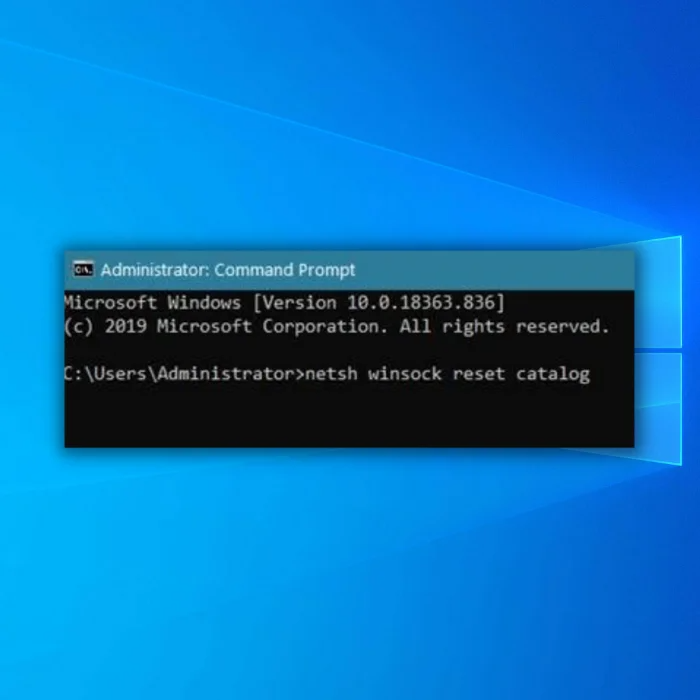
Nun, atendu ke la procezo finiĝos, poste rekomencu vian komputilon. Poste, reiru al Google Chrome kaj provu aliri kelkajn retejojn por vidi ĉula eraro ankoraŭ okazas en via komputilo.
Aliflanke, se la problemo ankoraŭ okazas en via komputilo, vi povas provi la jenan metodon sube por provi ripari la eraron DNS_PROBE_FINISHED en Google Chrome.
Metodo 4: Restarigi Viajn Retajn Agordojn
Eblas, ke vi agordis viajn retajn agordojn kaj eble ŝanĝi esencajn agordojn en via komputilo, kio kaŭzas, ke via interreta konekto ne funkcias ĝuste. En ĉi tiu kazo, la plej bona afero, kiun vi povas fari por solvi la problemon, estas restarigi viajn retajn agordojn al defaŭlta.
Tiel, vi certas, ke viaj agordoj estas ĝuste agordita kaj 100% funkcianta.
Paŝo 1. Premu la Vindozan Klavon + I por malfermi Vindozajn Agordojn en via komputilo.
Paŝo 2. Post tio, alklaku Reton kaj Interreton ene de la Vindozo. Ĉefpaĝo de Agordoj.

Paŝo 3. Sekva, rulumu malsupren kaj alklaku la langeton Reton Restarigi.

Paŝo 4. Fine, alklaku la butonon Restarigi Nun por restarigi viajn agordojn al ilia defaŭlta stato.

Post restarigi viajn retajn agordojn, rekomencu vian komputilon, reiru al Google Chrome kaj provu malfermi kelkajn retejojn. por vidi ĉu la erarmesaĝo DNS_PROBE_FINISHED ankoraŭ okazus en Google Chrome.
Metodo 5: Uzu Alian DNS-Servilon
Se vi havas problemojn rilatajn al via DNS, tiam via preferata DNS-servilo eble estos havanta problemojn nuntempe, kio kaŭzas laDNS_PROBE_FINISHED. Por ripari tion, vi povas provi uzi la DNS-servilojn de Google, kiuj funkcias perfekte en Chrome.
Rigardu la paŝojn sube por gvidi vin tra la procezo.
Paŝo 1: Premu la Vindozan Ŝlosilon + S kaj Serĉu Reton.
Paŝo 2: Malfermu Retan Statuson.

Paŝo 3: Activite. Reto-Statuso, Trovu Ŝanĝajn Opciojn de Adaptilo.

Paŝo 4: Dekstre alklaku vian retan adaptilon kaj elektu ecojn.

Paŝo. 5: Sur Eterretaj Propraĵoj, Trovu Interretan Protokolon Versio 4 (TCP/IPv4.)
Paŝo 6: Alklaku sur Propraĵoj.

Paŝo 7: Sur IPv4-ecoj, alklaku Uzu la sekvan adreson de DNS-servilo.
DNS-SERVILIO de GOOGLE
8.8.8.8
Alterna DNS-SERVILIO
8.8.4.4

Paŝo 8: Alklaku sur Ok por konservi agordojn.
Nun, rekomencu vian komputilon, provu malfermi Google Chrome denove kaj aliru kelkaj retejoj por vidi ĉu la DNS_PROBE_FINISHED erarmesaĝo ankoraŭ okazas en via komputilo.
Finaj Pensoj pri la DNS_PROBE_FINISHED_NO_INTERNET Eraro en Vindozo
Se vi trapasis ĉi tiun gvidilon sed ankoraŭ havas problemojn kun via komputilo, unu el la sekvaj afiŝoj povus helpi vin ordigi ĝin: Wifi Konektita sed neniu Interreto, err_connection_reset Chrome, com-anstataŭanto ĉesis funkcii, kaj ERR_SSL_PROTOCOL_ERROR. Vi ankaŭ povus telefoni al via interreta servoprovizanto por vidi ĉu via regiono havas retajn problemojn.
Oftaj Demandoj
Kiel ripari DNS-sondilon finita neniu interreto?
DNS-sondilo finita Neniu interreto estas eraro kaŭzita de via DNS-servilo ne respondas al peto de via komputilo. Ĉi tio povas esti kaŭzita de pluraj problemoj, inkluzive de malĝusta DNS-servilo uzata, fajroŝirmilo blokanta la konekton aŭ problemo kun la reto mem. Por ripari ĉi tiun eraron, la unua paŝo estas kontroli viajn agordojn de DNS-servilo kaj certigi, ke ili estas ĝustaj. Se ili ne estas, vi povas restarigi ilin al la defaŭltaj agordoj. Vi ankaŭ devus kontroli viajn fajroŝirmilojn kaj certigi, ke ĝi ne blokas la konekton. Fine, kontrolu la reton mem por certigi, ke ne ekzistas problemoj, kiuj povus kaŭzi la problemon. Se ĉio cetera malsukcesas, vi povas provi rekomenci vian komputilon kaj enkursigilon.
Kial mi daŭre finas DNS-sondilon neniu interreta fenestro Windows 10?
DNS-sondilo finita Neniu interreta erarmesaĝo aperas en Windows 10 kiam la komputilo ne povas konekti al la Interreto. Ĉi tio kutime estas pro problemo kun la agordoj de Domajna Nomsistemo (DNS) de via komputilo. DNS estas protokolo uzata por traduki domajnajn nomojn (kiel www.windowsreport.com) en IP-adresojn uzatajn de komputiloj por komuniki unu kun la alia. Se la DNS-agordoj estas malĝustaj aŭ malmodernaj, via komputilo eble ne povos konektiĝi al Interreto. Ankaŭ eblaske via Provizanto de Interreta Servo (ISP) spertas malfunkcion. Por solvi la DNS-sondilon Finita Neniu interreta eraro, vi devus kontroli viajn DNS-agordojn kaj certigi, ke ili estas ĝustaj. Vi ankaŭ povas provi rekomenci vian enkursigilon aŭ modemon kaj kontroli vian konekton. Vi eble bezonos kontakti vian ISP por helpo se la problemo daŭras.
Kiel ripari DNS-sondilon finitan neniun interreton ĉe komandprompto?
Por ripari la DNS-sondilon Finita Neniu interreta eraro ĉe komandprompto , vi devas restarigi vian defaŭltan DNS-servilon kaj DNS-kaŝmemoron. Unue, vi volas malfermi la Komandprompton fenestro. Por fari tion, vi povas aŭ serĉi "cmd" en la Vindoza serĉbreto aŭ premu la Vindozan klavon + R kaj tajpi "cmd". Poste, vi devos tajpi la jenajn komandojn por restarigi vian defaŭltan DNS-servilon kaj DNS-kaŝmemoron: 1. Por restarigi vian defaŭltan DNS-servilon, tajpu "netsh winsock reset" kaj premu la Enigu klavon. 2. Por restarigi vian DNS-kaŝmemoron, tajpu "ipconfig /flushdns" kaj premu la Enigu klavon. Post kiam finite, rekomencu vian komputilon kaj kontrolu ĉu la DNS-sondilo Finita Neniu interreta eraro estis solvita.
Kiel restarigi retajn adaptilojn?
Restarigi retan adaptilon estas relative simpla procezo, kiu povas esti farita en kelkaj paŝoj. Unue, malfermu la Kontrolpanelon en Vindozo uzante la serĉkeston en la taskobreto aŭ startmenuo. Post kiam la Kontrolpanelo estas malfermita, elektu Reton kaj Interreton kajposte Reto kaj Kundivida Centro. El la fenestro de Reto kaj Kundivido-Centro, elektu Ŝanĝi adaptilajn agordojn. Ĉi tio malfermos novan fenestron kun listo de la retadaptiloj de via komputilo. Dekstre alklaku la adaptilon, kiun vi volas restarigi, kaj elektu Malŝalti. Post kiam la adaptilo estas malŝaltita, dekstre alklaku ĝin denove kaj elektu Ebligi por restarigi ĝin. Post kiam la adaptilo estas rekomencigita, vi devus denove povi konektiĝi al via reto.
Kiel agordi agordojn de prokura servilo?
Agordoj de prokura servilo povas esti agorditaj en du manieroj: permane aŭ aŭtomate . Mana Agordo: 1. Malfermu la Kontrolpanelon kaj navigu la sekcion Reto kaj Interreto. 2. Klaku sur Interretaj Opcioj kaj elektu la langeton Konektoj. 3. Alklaku la butonon LAN-Agordoj. 4. Marku la skatolon apud "Uzu prokuran servilon por via LAN." 5. Enigu la IP-adreson de la prokura servilo kaj la pordan numeron. 6. Klaku OK por konservi la agordojn. Aŭtomata Agordo: 1. Malfermu la Kontrolpanelon kaj navigu al sekcio Reto kaj Interreto. 2. Klaku sur Interretaj Opcioj kaj elektu la langeton Konektoj. 3. Alklaku la butonon LAN-Agordoj. 4. Marku la skatolon apud "Aŭtomate detekti agordojn". 5. Enigu la URL de la aŭtomata agorda skripto provizita de via retadministranto. 6. Klaku OK por konservi la agordojn.

